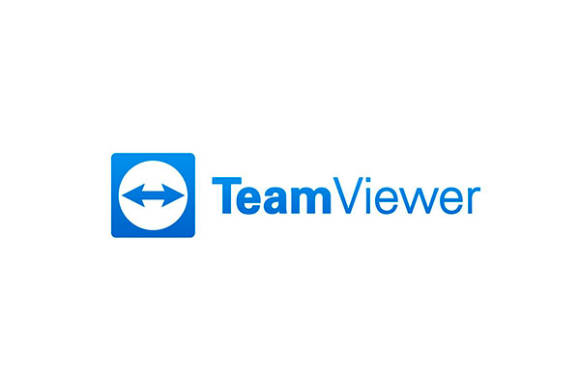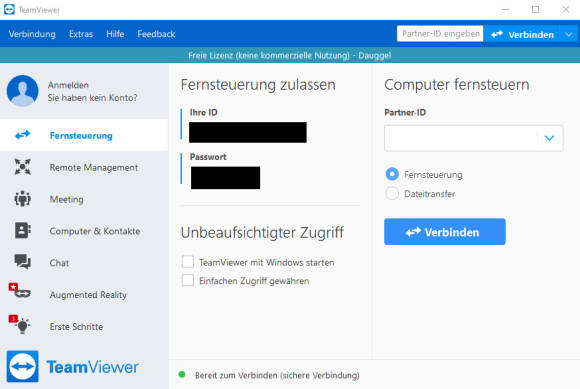Tipps & Tricks
05.08.2020, 12:12 Uhr
PC-Support für Familie und Freunde aus der Ferne
TeamViewer ist eine einfache und umfangreiche Software zum Fernsteuern eines Rechners. Die Möglichkeiten reichen vom einfachen Support bis hin zu ausgeklügelten Managementfunktionen – von allem, was irgendwie mit Fernzugriff zu tun hat.
Der Einfachheit halber konzentrieren wir uns in diesem Artikel hauptsächlich auf die Funktionen, die in der kostenlosen Version von TeamViewer verfügbar sind. Dazu ein Tipp: Bei der Installation können Sie die Option Nur ausführen auswählen, um TeamViewer nur dieses eine Mal zu verwenden. Die Software wird dabei nicht installiert, sondern nur einmalig gestartet. Das ist ideal, wenn Sie TeamViewer nur für einen einzelnen Support- Fall verwenden möchten.
Übersicht
Beginnen wir im Hauptfenster von TeamViewer. Hier wird die primäre Aufgabe der Software schnell klar: die Fernsteuerung. Die zwei grössten Abschnitte des Fensters drehen sich um die Steuerung eines anderen Computers und die Steuerung Ihres Rechners durch jemand anderen, Bild 1.
Unter Fernsteuerung zulassen sehen Sie Ihre ID und das zufällig generierte Passwort. Diese Daten benötigt Ihr Supporter, um Zugriff auf Ihren Rechner zu erhalten. Dazu später mehr im Abschnitt «Fernsteuerung». Darunter sehen Sie zwei Optionen für den unbeaufsichtigten Zugriff. Dabei handelt es sich um eine Funktion, mit der ein TeamViewer-Supporter auch dann auf Ihren Rechner zugreifen kann, wenn Sie nicht anwesend sind. Dies muss spezifisch eingerichtet werden und sollte nur verwendet werden, wenn es wirklich nötig ist. Gleich daneben finden Sie das Eingabefeld Partner-ID und die Auswahl zwischen Fernsteuerung und Dateitransfer. Diese benötigen Sie, um einen anderen Rechner fernzusteuern.
Am linken Rand des TeamViewer-Fensters finden Sie acht Knöpfe. Alle steuern jeweils einen anderen Reiter des Hauptfensters an. Standardmässig ist der Button Fernsteuerung aktiv. Falls Sie keinen Text neben den Icons der Reiter sehen, ist Ihr TeamViewer-Fenster zu schmal. Ab einer gewissen Breite wird der Text automatisch wieder eingeblendet.
Direkt über der Fernsteuerung finden Sie Ihr Nutzerkonto, sofern Sie eines verwenden. Viel gibt es dort nicht zu tun. Sie können lediglich Ihre Benachrichtigungen einsehen und Ihr Profil etwas bearbeiten. Rutschen wir daher wieder nach unten. Gleich unter Fernsteuerung entdecken Sie Remote Management. Hier finden Sie drei Lösungen, die sich hauptsächlich an professionelle Kunden richten. Entsprechend sind alle drei nicht mit einem kostenlosen Konto verfügbar.
Interessanter ist der Reiter Meeting. Diese Funktion erlaubt es Ihnen, Meetings durchzuführen, bei denen Ihr Bildschirm mit anderen Meeting-Teilnehmern geteilt wird. Das ist ideal für Präsentationen oder Schulungen. Nebenher werden auch klassische Videoanrufe oder Telefonanrufe unterstützt. Mehr dazu lesen Sie im Abschnitt «Meeting», Seite 3.
Die nächsten zwei Reiter hängen miteinander zusammen: Computer & Kontakte sowie Chat. Beide sind selbsterklärend. Unter Computer & Kontakte finden Sie genau das, was draufsteht. Die Unterscheidung zwischen Computern und Kontakten ist jedoch spezifisch für TeamViewer, da mit der Software nicht nur Nutzer kontaktiert werden, sondern auch Computer, unabhängig vom Nutzer. Im Reiter Augmented Reality finden Sie eine Verbindung zur Mobile-App «TeamViewer Pilot». Diese ermöglicht den Zugriff auf die Smartphone-Kamera eines anderen Nutzers, damit dieser Ihnen seine Sicht der Problematik zeigen kann. Das ergibt vor allem bei Hardware-Problemen Sinn – beispielsweise bei falsch verbundenen Kabeln, technischen Defekten oder Ähnlichem. Zuunterst gibts den Reiter Erste Schritte. In diesem finden Sie eine kurze Einführung in die Software.